Como resolver Physxloader.dll está faltando ou não foi encontrado?
Publicados: 2019-10-25Imagine isso: você teve um longo dia no trabalho ou na escola e finalmente pode jogar seu videogame favorito em casa. Você inicializa seu PC e, enquanto espera, vai à cozinha pegar sua bebida enlatada favorita. Você lentamente se acomoda em seu assento enquanto ouve o som estranhamente satisfatório da lata se abrindo e o distinto som efervescente das bolhas de sua bebida. Agora, tudo que você precisa fazer é esperar o seu jogo carregar. No entanto, em vez de ver o menu principal, você encontra uma mensagem de erro que diz: "O arquivo Physxloader.dll está ausente".
Claro, você instintivamente reinicia seu computador. No entanto, não importa quantas vezes você reinicie, você ainda recebe essa mensagem de erro irritante. Esse problema pode ser frustrante, especialmente quando você não sabe o que fazer. Bem, você não deve dar um soco no monitor do seu PC (ainda)! Neste post, vamos te ensinar como resolver o erro Physxloader.dll não encontrado. Preparamos várias soluções para você. Então, você provavelmente encontrará aquele que o ajudará a se livrar do problema.
O que é Physxloader.dll no Windows 10?
Não seja muito rápido em pensar que o Physxloader.dll está faltando erro tem algo a ver com malware. Embora em alguns casos isso possa ser verdade, você deve saber que Physxloader.dll é um arquivo legítimo. Ele está associado ao Physxloader Dynamic Link Library, que é um componente do NVIDIA PhysX. Agora, se você está se perguntando o que é o NVIDIA PhysX, explicaremos sua função para você. É um middleware de mecanismo de física em tempo real que aprimora sua experiência de jogo por meio da placa gráfica.
Para entender como corrigir o erro Physxloader.dll não encontrado, você deve saber o que causa o problema em primeiro lugar. Conforme ilustrado na mensagem de erro, o problema tem algo a ver com um arquivo DLL, particularmente Physxloader.dll. Como um componente crítico da NVIDIA, esse arquivo DLL é necessário para iniciar jogos. Portanto, quando ele for corrompido ou desaparecer, você não poderá inicializar seu jogo corretamente.
Vale a pena notar que a mensagem de erro vem em diferentes formas, incluindo o seguinte:
- O arquivo Physxloader.dll está ausente.
- Não é possível iniciar (Nome do Jogo). Um componente necessário está ausente: physxloader.dll. Por favor, instale (Nome do Jogo) novamente.
- Este programa não pode continuar porque Physxloader.dll está faltando no seu computador.
- Physxloader.dll não encontrado.
- Este aplicativo falhou ao iniciar porque Physxloader.dll não foi encontrado. A reinstalação do aplicativo pode corrigir esse problema.
Todas essas mensagens de erro apontam que o principal problema é o arquivo DLL. É possível que este arquivo tenha sido excluído ou corrompido. Dito isto, você não deve instalar arquivos DLL manualmente, especialmente porque eles geralmente são empacotados com um programa. Agora, se você tentar instalar um único arquivo DLL, poderá colocar todo o seu sistema operacional em risco. Afinal, várias fontes online não fornecem uma versão estável do arquivo. Como tal, recomendamos que você use uma das soluções que compartilharemos abaixo.
Solução 1: Instalando o NVIDIA PhysX
Como mencionamos, o problema deve ter algo a ver com o NVIDIA PhysX. Se estiver faltando, sua melhor aposta é baixar o software em seu site oficial. Instale-o e reinicie o PC e o jogo. Se isso não corrigir o erro, sugerimos que você passe para a próxima solução.
Solução 2: executando o PhysX manualmente
Se você tentou instalar o NVIDIA PhysX e o problema persistir, sugerimos que você tente executar o software manualmente. Aqui estão os passos:
- No teclado, pressione a tecla Windows+E. Fazê-lo deve permitir que você abra o Explorador de Arquivos.
- Agora, na barra de endereços, digite o caminho abaixo:
C:\Program Files (x86)\Steam\SteamApps\common
- Quando estiver dentro da pasta, procure a pasta do jogo afetado. Abra-o e clique duas vezes na pasta redist.
- Localize o arquivo PhysX EXE e clique duas vezes nele.
- Tente iniciar o jogo para ver se o erro desapareceu.
Solução 3: Copiando o arquivo Physxloader.dll de um PC em funcionamento
Outra solução para esse problema é copiar o arquivo Physxloader.dll de um computador que tenha o mesmo sistema operacional Windows e processador que o seu. Se você encontrar um dispositivo que atenda a todos os critérios, poderá obter o arquivo DLL de lá. Existem duas partes neste método:

- Primeira parte: Verificando seu tipo de sistema Windows
- Segunda parte: Copiando o arquivo Physxloader.dll de um computador em funcionamento
Primeira parte: Verificando seu tipo de sistema Windows
- Vá para a barra de tarefas e clique no ícone Pesquisar.
- Digite “Informações do sistema” (sem aspas) dentro da caixa e pressione Enter no teclado.
- Você verá uma nova janela que mostra a versão e o tipo do seu sistema operacional.
Segunda parte: Copiando o arquivo Physxloader.dll de um computador em funcionamento
- Inicialize o PC em funcionamento do qual você obterá o arquivo Physxloader.dll.
- No teclado, pressione a tecla Windows + E para iniciar o Explorador de Arquivos.
- Clique na barra de navegação e digite o seguinte caminho:
C:\Windows\System32
- Quando estiver dentro da pasta, clique na caixa Pesquisar ao lado da barra de navegação.
- Digite “Physxloader.dll” (sem aspas) dentro da caixa e pressione Enter.
- Você deve conseguir ver o arquivo Physxloader.dll, mas se não conseguir, procure o arquivo DLL nesta pasta:
C:\Windows\SysWOW64
- Depois de encontrar o arquivo Physxloader.dll, copie-o.
- Vá para o seu próprio PC e cole o arquivo no mesmo local de onde você copiou o arquivo.
Solução 4: Atualizando o driver da placa gráfica
Também é possível que você esteja tendo problemas para executar o jogo por causa de drivers de placa de vídeo desatualizados. Portanto, sugerimos que você atualize seus drivers para as versões mais recentes. Existem duas maneiras de fazer isso:
- Usando o Gerenciador de Dispositivos
- Usando o Auslogics Driver Updater
Usando o Gerenciador de Dispositivos
- Pressione a tecla Windows + R no teclado para iniciar a caixa de diálogo Executar.
- Dentro da caixa, digite “devmgmt.msc” (sem aspas) e clique em OK.
- Quando estiver dentro do Gerenciador de dispositivos, expanda o conteúdo da categoria Adaptadores de vídeo.
- Agora, clique com o botão direito do mouse na placa gráfica e selecione Atualizar driver.
- Selecione a opção 'Pesquisar automaticamente software de driver atualizado'.
Deixe seu sistema encontrar o driver atualizado e siga as instruções na tela para instalá-lo. Lembre-se de que o Windows ainda pode perder a versão mais recente do driver. Como tal, você ainda pode visitar o site do fabricante para obter a versão correta do driver. No entanto, não recomendamos essa opção porque pode ser arriscada e demorada. Pode ser um desafio passar por todos os drivers e encontrar aquele que é compatível com seu sistema operacional e processador. Se você instalar a versão errada, pode até acabar com problemas de instabilidade do sistema.
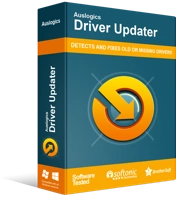
Resolver problemas do PC com o Driver Updater
O desempenho instável do PC geralmente é causado por drivers desatualizados ou corrompidos. O Auslogics Driver Updater diagnostica problemas de driver e permite que você atualize drivers antigos de uma só vez ou um de cada vez para que seu PC funcione melhor
Usando o Auslogics Driver Updater
Existe uma maneira mais conveniente e confiável de atualizar o driver da placa de vídeo. Você pode usar o Auslogics Driver Updater para automatizar o processo. Depois de instalar este programa, ele reconhecerá a arquitetura do seu sistema automaticamente. Tudo o que você precisa fazer é clicar em um botão e o Auslogics Driver Updater encontrará e instalará as versões mais recentes recomendadas pelo fabricante de seus drivers.
O que é ótimo nessa ferramenta é que ela resolve todos os problemas relacionados a drivers em seu PC. Assim, após o processo, seu computador ficará visivelmente mais rápido e eficiente.
Qual das soluções o ajudou a corrigir o erro Physxloader.dll?
Deixe-nos saber nos comentários abaixo!
